pr cc 2020 无法删除空白的处理方法
来源:网络收集 点击: 时间:2024-04-27【导读】:
本条经验讲诉的是pr cc 2020 无法删除空白的处理方法。考察本案例的实际情况,发现本案例中有多个视频层,在放大视图下发现多个层的长度不一致,结尾处没有对齐,后来尝试着把各个层中多出的部分删除以后再选择空白处使用删除键删除发现可以删除空白了。这个案例说明,在pr中,如果有多个层,多个层的结尾位置必须保持一致才可以删除空白。工具/原料morepr cc 2020Windows10 任意版本方法/步骤1/7分步阅读 2/7
2/7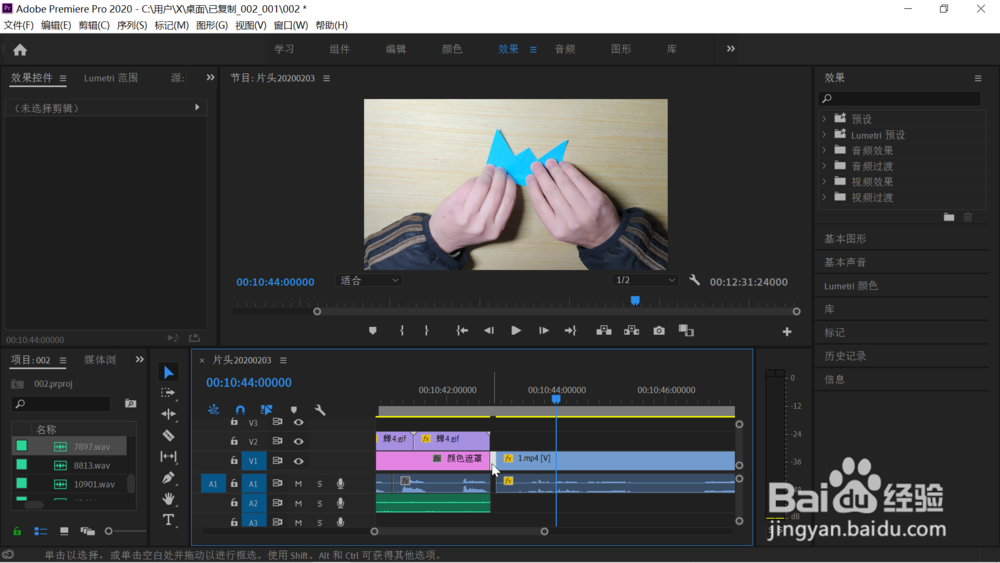 3/7
3/7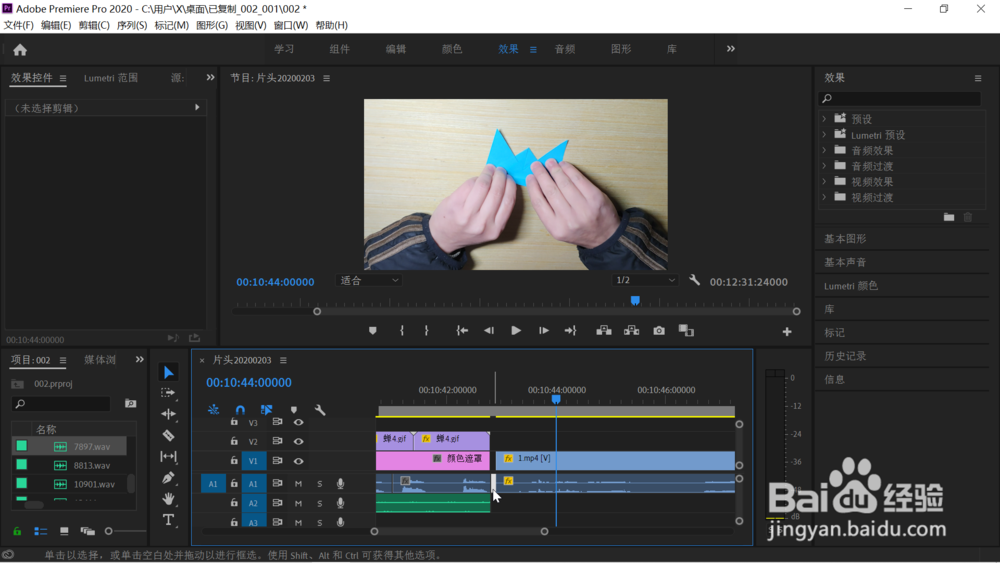 4/7
4/7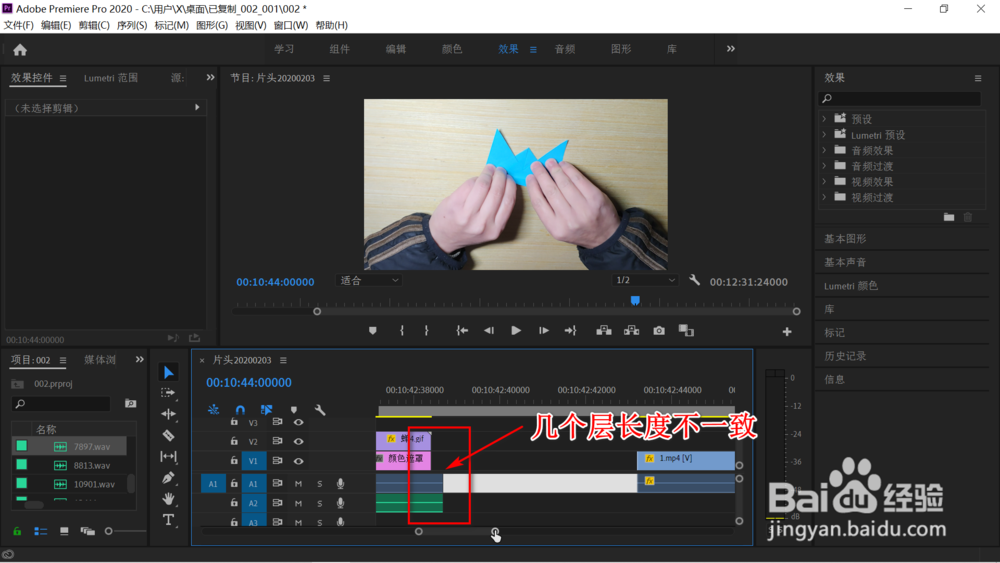 5/7
5/7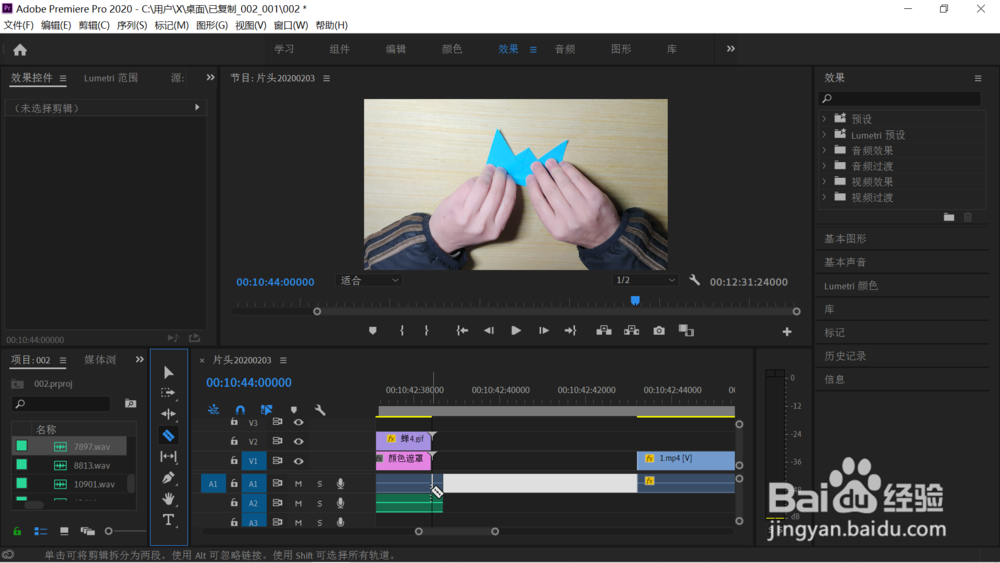 6/7
6/7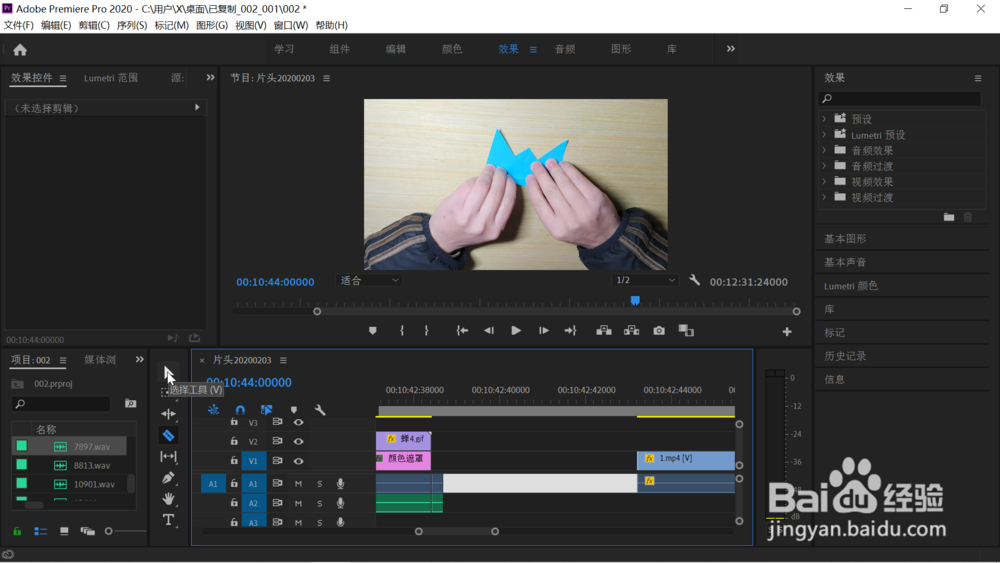 7/7
7/7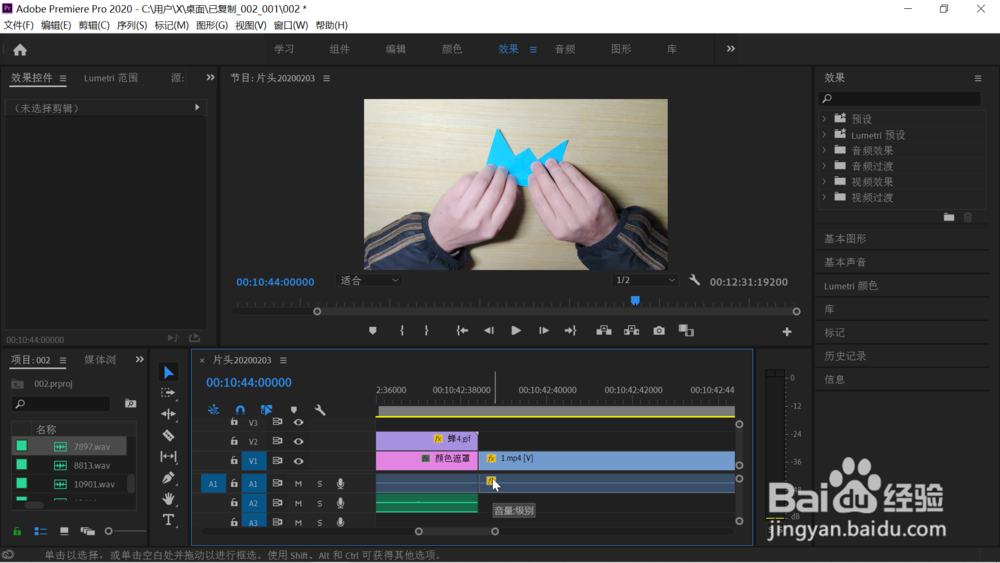 注意事项
注意事项
打开pr工程,如下图所示,我们需要删除红框处所示的空白。
 2/7
2/7用鼠标左键点击视频也就是V1层的空白处,点击删除键(delete),没有反应。
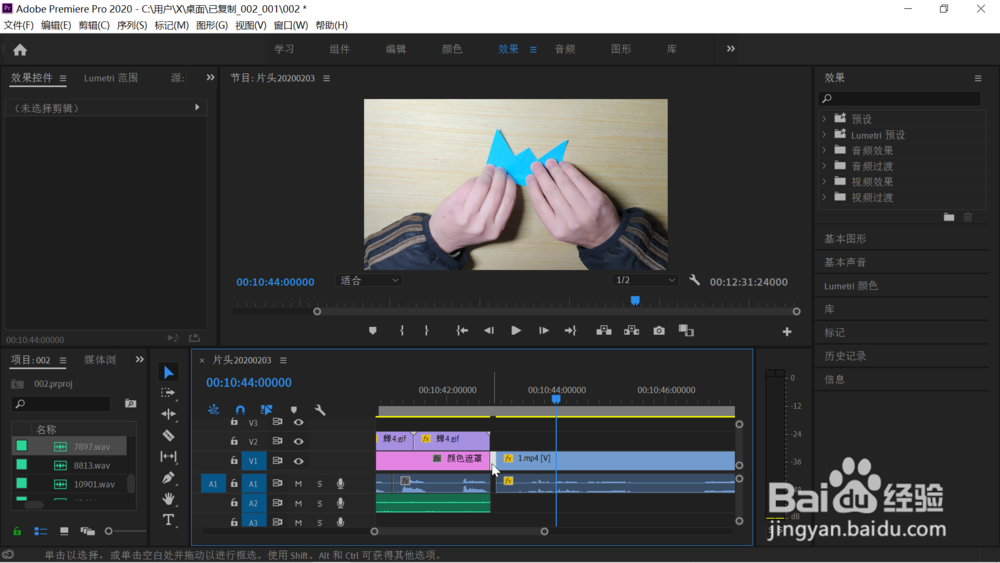 3/7
3/7再用鼠标左键点击音频也就是A1层的空白处,点击删除键(delete),没有反应。
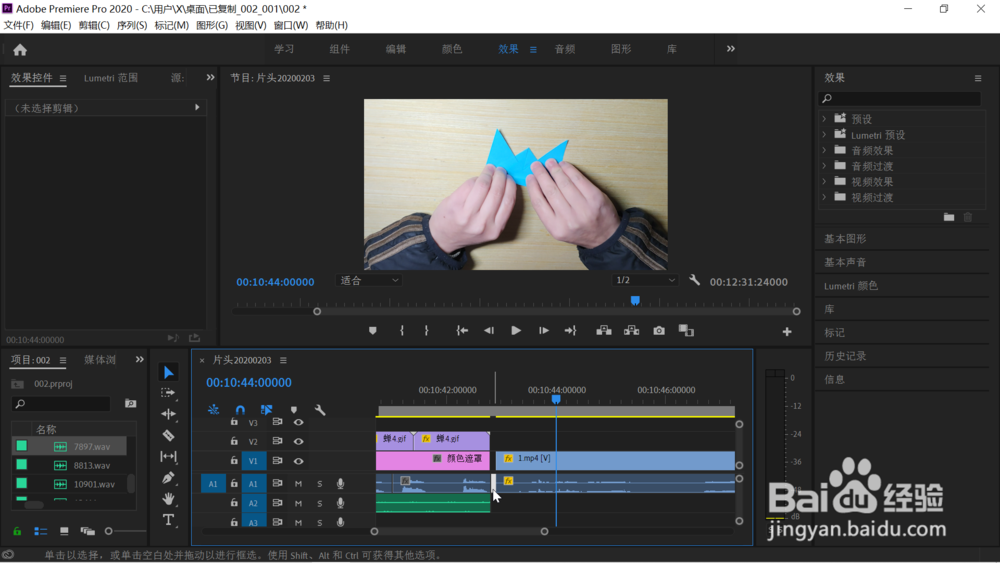 4/7
4/7鼠标左键点击底部右边的圆圈拖动,放大视图,可以看到空白左边的几个层结尾处位置不一致。不清楚是不是因为这个原因导致无法删除空白,来验证一下。
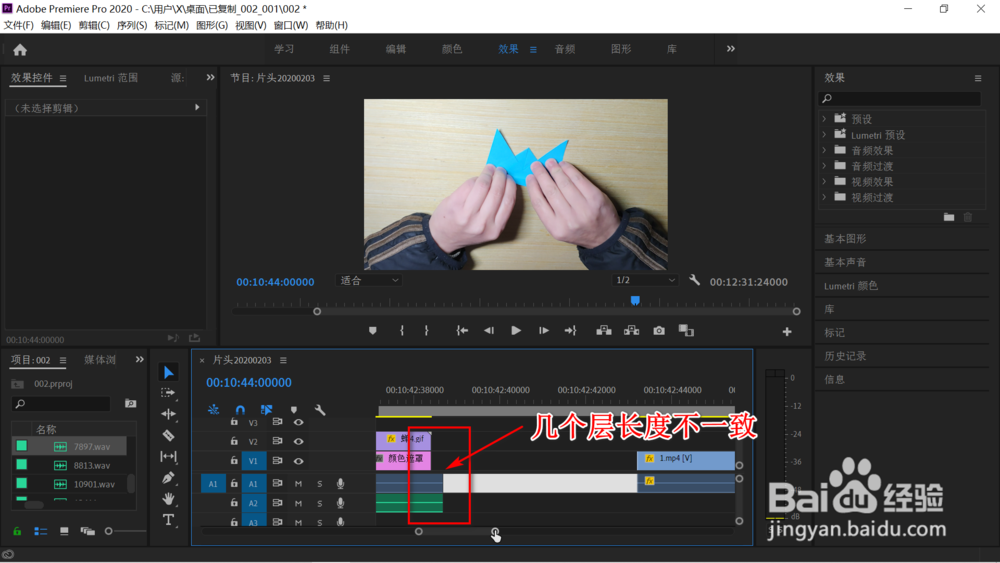 5/7
5/7鼠标点击左边的剃刀工具把左边视频和音频的多余部分分开。
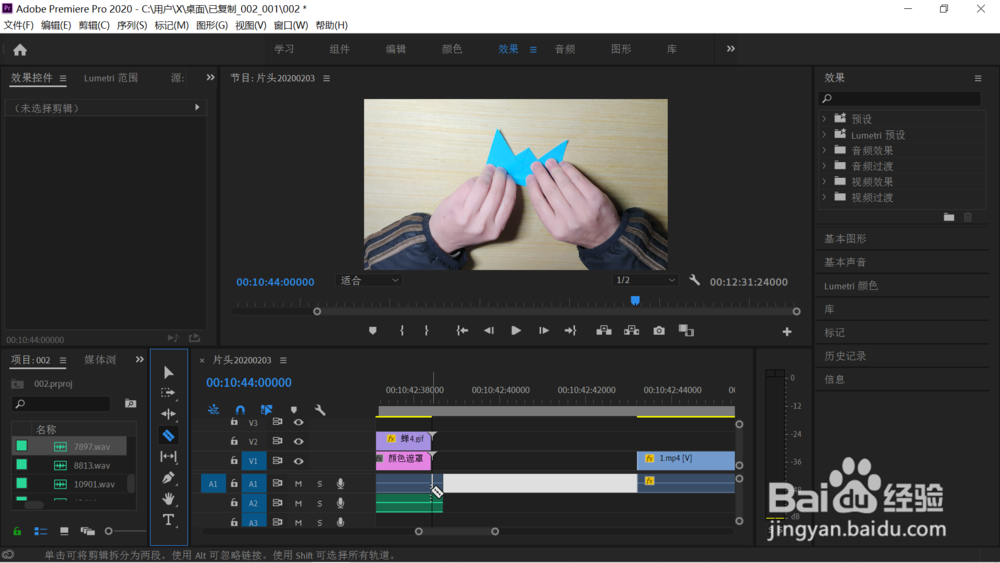 6/7
6/7再次用鼠标左键点击左边工具栏的选择工具依次选择视频和音频的多余部分后点击删除键删除。
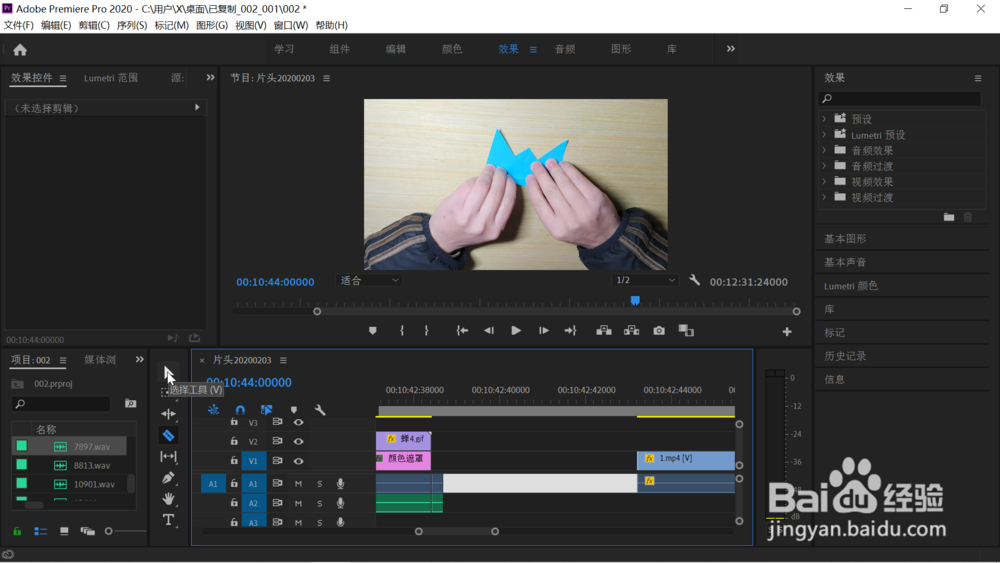 7/7
7/7再次用鼠标点击空白处后点击删除键,空白处被删除了,如下图所示。
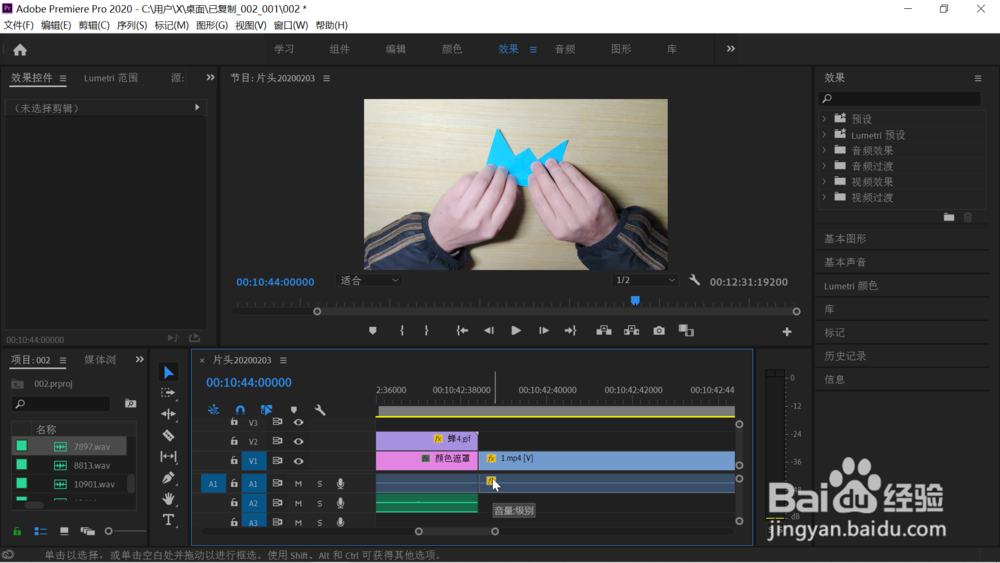 注意事项
注意事项如果觉得这条经验对您有用,请点击左下角的“投票”和“有得”按钮给小编一个鼓励吧
版权声明:
1、本文系转载,版权归原作者所有,旨在传递信息,不代表看本站的观点和立场。
2、本站仅提供信息发布平台,不承担相关法律责任。
3、若侵犯您的版权或隐私,请联系本站管理员删除。
4、文章链接:http://www.1haoku.cn/art_605923.html
上一篇:农村低保怎么查询
下一篇:iphone14pro如何关掉音量键连拍功能
 订阅
订阅